|
|||||||||||
 |
|
タイプトップ > OS/ブラウザの設定・変更 > その他の設定 > コンピュータの日付と時刻の合わせ方(Mac OS 9) |
||
その他の設定コンピュータの日付と時刻の合わせ方(Mac OS 9)コンピュータの時刻が正しく設定されていないと、メールの送受信やファイルの作成日時などに影響を与えてしまいます。 日付と時刻を正しく設定するために、以下の手順で設定変更を行ってください。 STEP 1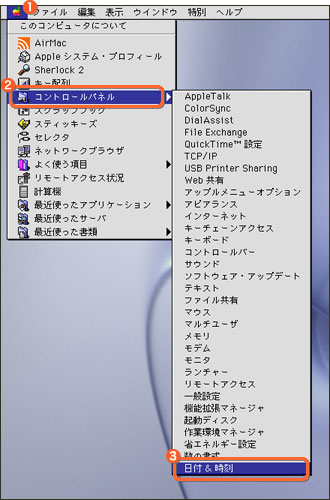 パソコンを起動し、管理者(Administrator)権限でログインします。 STEP 2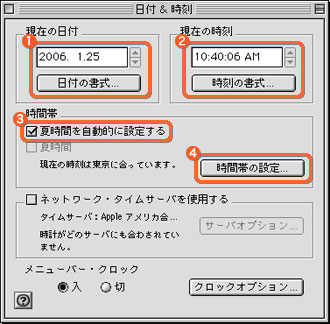 「日付&時刻」画面が表示されます。 STEP 3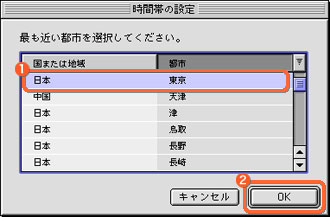 「時間帯の設定」画面が表示されます。 STEP 4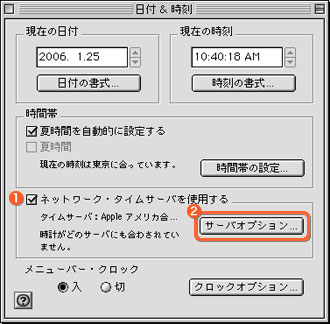 「日付 & 時刻」画面に戻ります。 STEP 5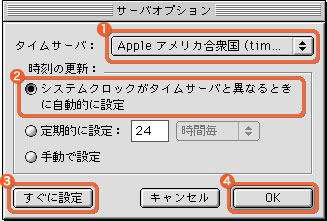 「サーバオプション」画面が表示されます。 「任意のサーバ」を選択 STEP 6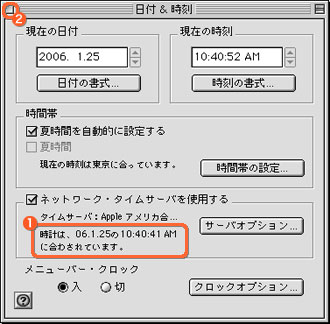 「日付&時刻」画面に戻ります。
|
||||||||
